Не удается открыть папку сканирования Windows Defender: как получить доступ к ней
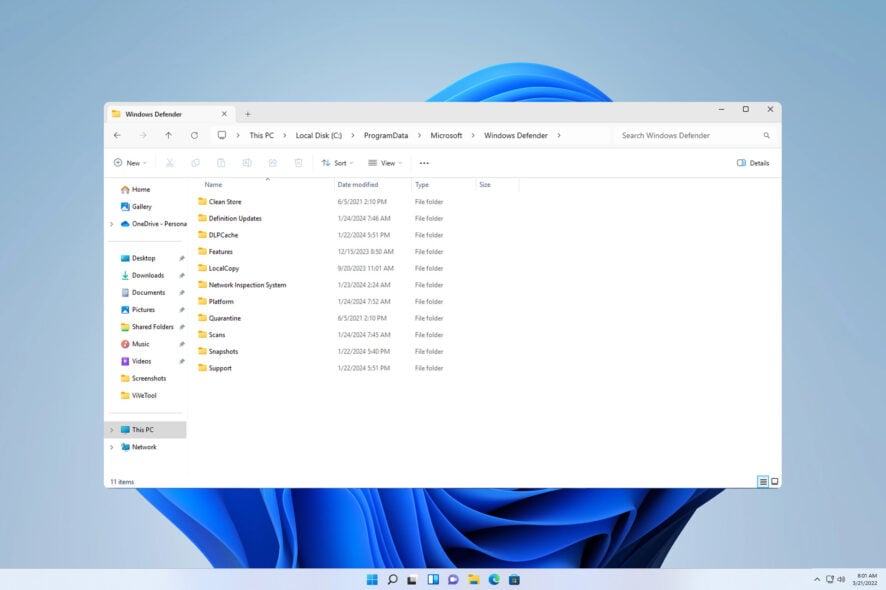
Многие пользователи сообщили, что не могут открыть папку сканирования Windows Defender, и это может быть проблемой, особенно если они хотят удалить историю сканирования.
В сегодняшнем руководстве мы покажем вам несколько методов, с помощью которых вы можете получить доступ к этой папке на своем ПК.
Почему я не могу открыть папку сканирования Windows Defender?
Это системный файл, и он защищен от доступа. Единственный способ получить к нему доступ — это получить административные привилегии.
Как открыть папку сканирования Windows Defender?
1. Ввести папку вручную
- Нажмите клавишу Windows + S и введите Блокнот. Щелкните правой кнопкой мыши Блокнот и выберите Запуск от имени администратора.
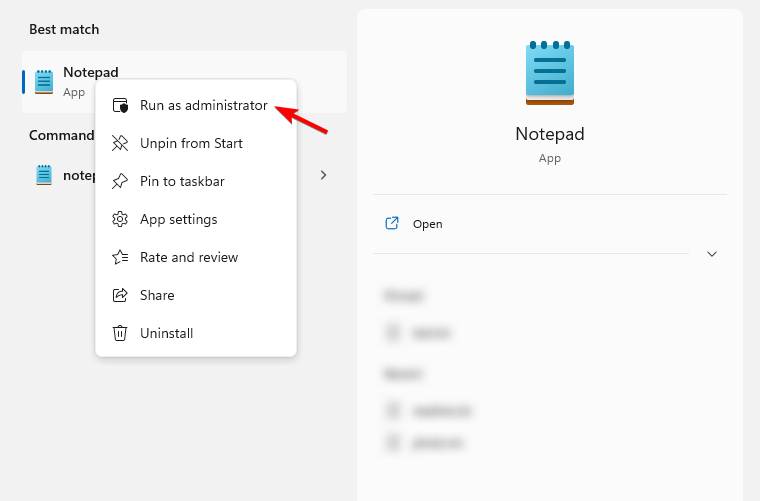
- Затем перейдите в Файл и выберите Открыть.
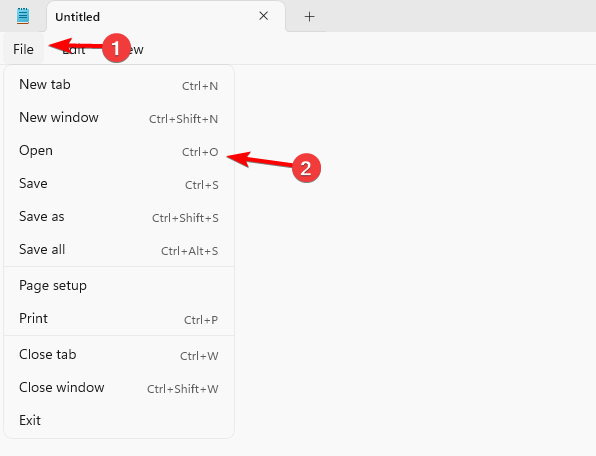
-
В адресной строке вставьте следующий путь:
C:\ProgramData\Microsoft\Windows Defender\
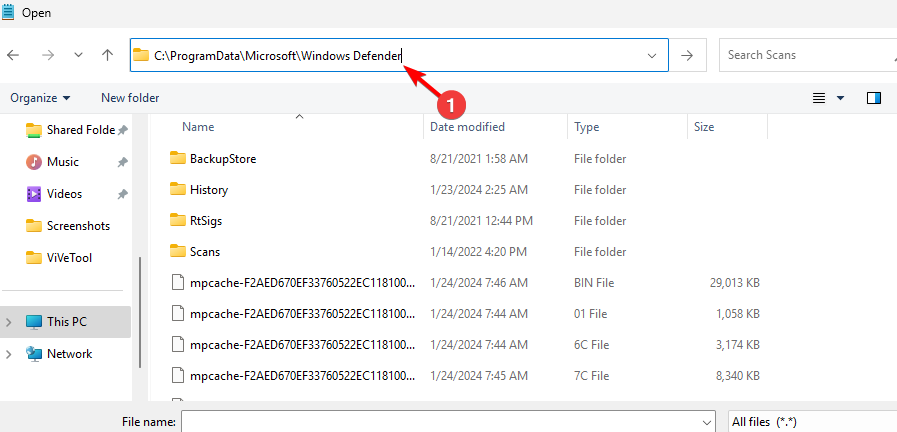
- Теперь найдите и откройте папку Сканирования. Установите меню рядом с именем файла на Все файлы, чтобы отобразить все файлы.
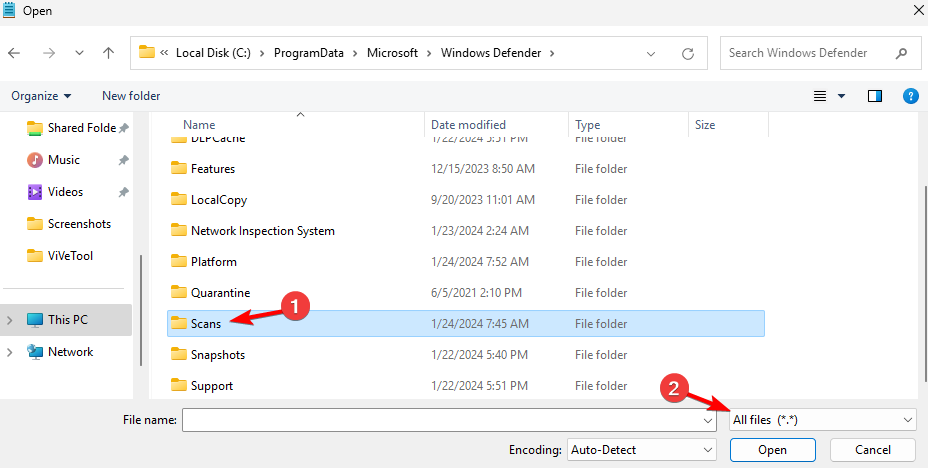
- После этого вы можете выбрать и удалить файлы прямо из этого окна.
Для более удобного решения вы можете использовать любой другой файловый менеджер для Windows 11, при условии, что вы запускаете его от имени администратора.
2. Используйте безопасный режим
- Нажмите клавишу Windows + I, чтобы открыть Приложение “Настройки”.
- Затем перейдите в Система и выберите Восстановление.
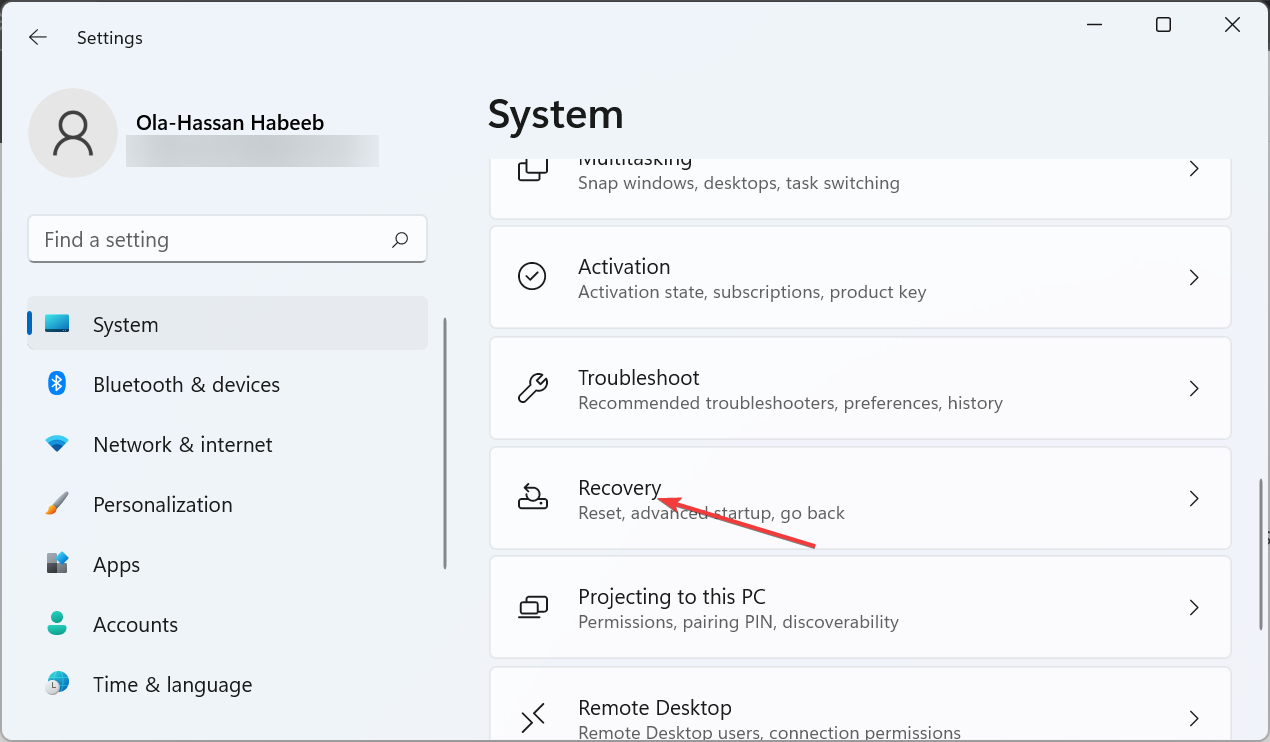
- Нажмите на Перезагрузить сейчас в разделе Дополнительный запуск.
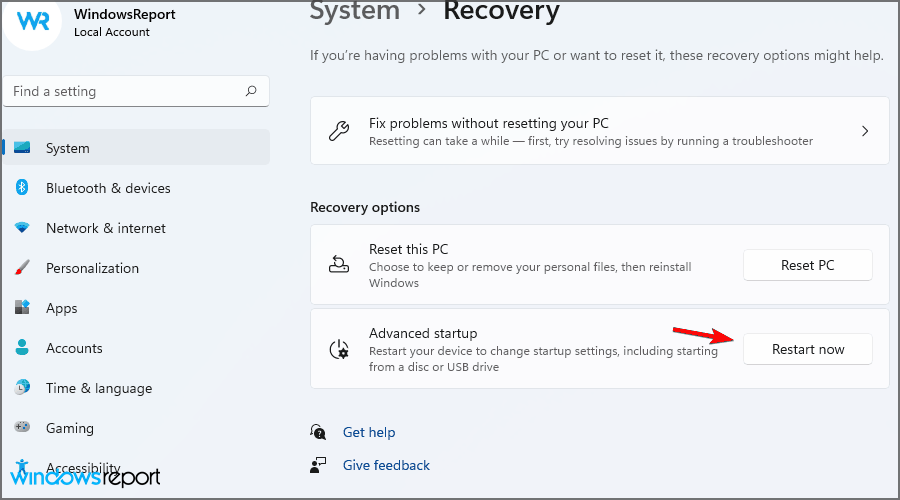
- Далее выберите Устранение неполадок, а затем Дополнительные параметры.
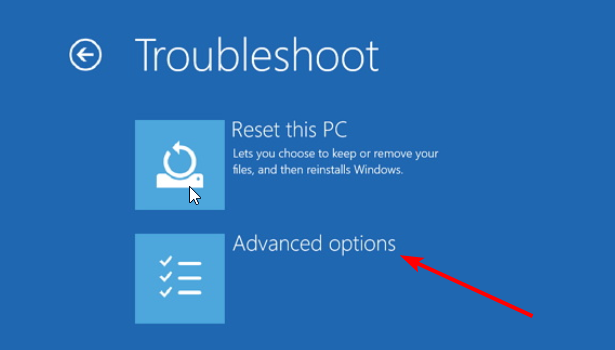
- Выберите Настройки запуска и нажмите Перезагрузить.
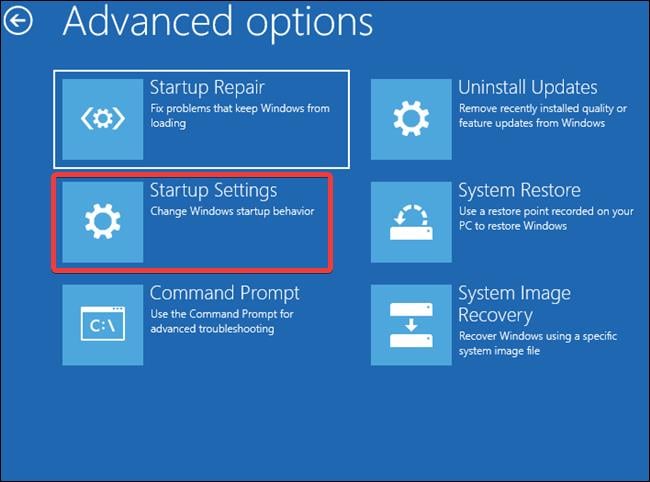
- Выберите предпочитаемую версию безопасного режима, нажав соответствующую клавишу на клавиатуре.
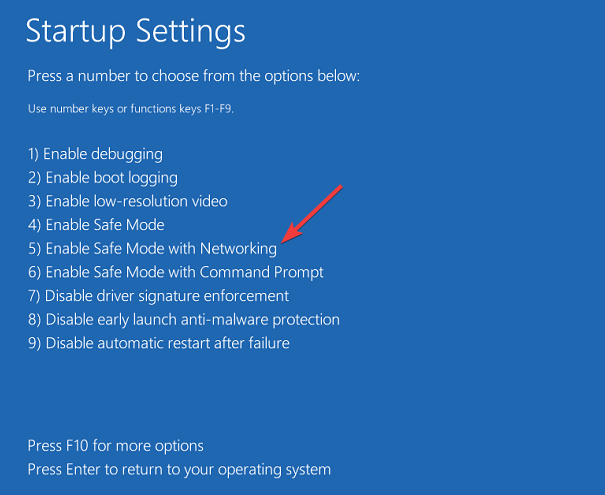
-
Как только вы войдете в безопасный режим, откройте Проводник и вставьте следующее в адресную строку:
C:\ProgramData\Microsoft\Windows Defender\
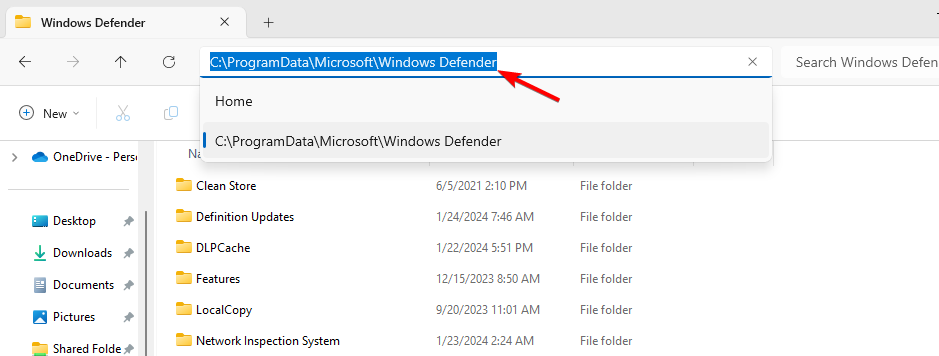
- Найдите папку Сканирования и дважды щелкните по ней, чтобы получить доступ.
Если вы не можете открыть папку сканирования Windows Defender, вы можете легко получить необходимые разрешения через другие приложения или с помощью безопасного режима.
Читайте больше по этой теме
- Как удалить Windows 11 и установить Windows 10
- Как купить продуктовый ключ Windows 11 (пошаговое руководство)
- Как установить Windows 11 без лишнего ПО (простое руководство для всех)
- Как установить Windows 11 без Интернета: быстрая оффлайн настройка
К сожалению, это не единственная проблема с разрешениями, с которой вы можете столкнуться, и многие пользователи сообщили, что служба Windows Defender не может быть запущена на их ПК. У нас также есть руководство о том, что делать, если Windows Defender заблокирован групповыми политиками, так что не пропустите его.
Знаете другой способ получить доступ к этой директории? Если да, поделитесь с нами в комментариях.













